Принтскрин (или сокращенно PrtScn) – это функция, позволяющая сделать скриншот экрана вашего компьютера. Мы расскажем, как сделать принтскрин на различных устройствах и где найти скриншоты после создания.
Для большинства устройств принтскрин – это очень простой процесс. Если вы работаете с компьютером под управлением операционной системы Windows, вам понадобится нажать клавишу PrtScn на клавиатуре. Эта кнопка обычно располагается в правом верхнем углу и может называться по-разному в зависимости от модели клавиатуры.
Интересный факт: клавиша PrtScn на самом деле не делает снимок экрана, а копирует его содержимое в буфер обмена. Чтобы сохранить скриншот в виде изображения, необходимо воспользоваться дополнительными инструментами.
Для сохранения содержимого буфера обмена в виде изображения вам нужно вставить его в графический редактор, такой как Paint или Photoshop, и сохранить файл на жестком диске вашего компьютера. Также можно использовать специальные программы или приложения для создания скриншотов с дополнительными функциями, такими как выбор области съемки или задержка таймера.
Как сделать скриншот

Чтобы сделать скриншот, выполните следующие шаги:
- Выберите окно для съемки. Откройте окно или вкладку, которую вы хотите запечатлеть.
- Нажмите клавишу "Print Screen". На многих клавиатурах она может быть обозначена как "PrtSc" или "PrtScn".
- Откройте программу для редактирования изображений. Например, Paint или Adobe Photoshop. Вставьте скопированное изображение, нажав на клавиши "Ctrl + V" или выбрав опцию "Вставить" в меню.
- Сохраните изображение. Выберите опцию "Сохранить" в меню программы редактирования изображений и выберите место для сохранения файла.
Теперь у вас есть снимок экрана, который можно использовать для различных целей!
Где найти сохраненные изображения
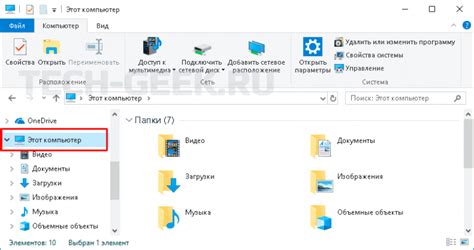
После выполнения принтскрина на вашем компьютере, изображение автоматически сохраняется в буфер обмена. Для того чтобы найти сохраненное изображение, вы можете вставить его в любое приложение, поддерживающее вставку изображений, например, редактор изображений или документ обработки текста.
Для сохранения изображения на вашем компьютере, откройте Paint или другой редактор, вставьте изображение и сохраните файл в нужной папке.
Нажатием "Принтскрин" изображение сохраняется в папку "Screenshots" или "Принтскрин" на диске C: в папке "Пользователи". Вы можете изменить папку сохранения в настройках ОС.
Чтобы найти папку "Screenshots" откройте проводник, выберите диск, откройте папку "Пользователи", затем вашу папку пользователя и найдите "Screenshots". Там будут все ваши изображения.
Программные способы

Помимо указанных выше методов, существуют программные способы создания скриншотов. Для этого можно воспользоваться специальными программами, которые имеют расширенные возможности и настройки.
Lightshot – популярная бесплатная программа для создания скриншотов. Она позволяет захватывать изображение всего экрана или выбранной области, а также редактировать полученный снимок. Lightshot имеет простой и интуитивно понятный интерфейс, который облегчает процесс создания и обмена скриншотами с другими пользователями.
Snagit - набор программ для создания скриншотов и записи видео с экрана, разработанный компанией TechSmith. Программа предоставляет широкие возможности для создания и редактирования скриншотов, а также имеет удобный интерфейс, который позволяет легко настроить программу под себя. Snagit также позволяет делиться созданными скриншотами и видео через различные сервисы и социальные сети.
Используя Snagit, можно получать скриншоты с более широкими возможностями и удобством, чем при использовании стандартных средств операционной системы. Это особенно полезно, когда требуется делать большое количество скриншотов, редактировать их или делиться с другими пользователями.
Использование клавиатуры
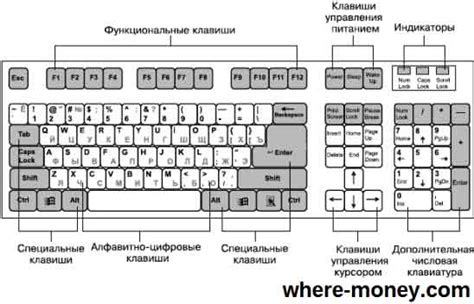
В процессе использования компьютера можно воспользоваться рядом клавиш, которые упрощают выполнение различных действий. Некоторые полезные клавиши:
- Print Screen (PrtSc): данная клавиша позволяет сделать снимок экрана.
- Ctrl + C: используйте эту комбинацию клавиш, чтобы скопировать выбранный текст или изображение.
- Ctrl + V: данная комбинация клавиш позволяет вставить скопированный текст или изображение в выбранное место.
- Ctrl + Z: использование данной комбинации клавиш позволяет отменить последнее действие.
- Alt + Tab: данная комбинация клавиш позволяет переключаться между открытыми окнами.
Сделанный снимок экрана при помощи клавиши Print Screen (PrtSc) будет сохранен в буфер обмена, и вы сможете вставить его в любое приложение или редактор изображений с помощью комбинации клавиш Ctrl + V.